Catatan: Artikel ini telah bermanfaat selama ini, dan akan segera dihapus. Untuk mencegah kesalahan "Halaman tidak ditemukan", kami menghapus tautan yang kami ketahui. Jika Anda sudah membuat tautan ke halaman ini, silakan hapus tautan, dan kami akan mengupayakan agar web tetap tersambung.
-
Klik di tempat Anda ingin menyisipkan cuplikan layar.
-
Klik sisipkan > cuplikan layar.
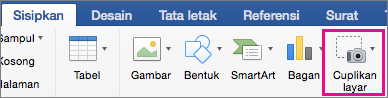
-
Anda dapat menyisipkan cuplikan layar dari galeri atau mengambil cuplikan layar baru.
Untuk
Lakukan ini
Menyisipkan cuplikan layar yang sudah ada
Klik gambar dari Galeri cuplikan layar.
Menyisipkan klip layar baru
Klik kliping layar dan seret penunjuk mouse untuk menangkap cuplikan layar.
Cuplikan layar yang ditangkap akan diperlihatkan di dokumen Anda.










